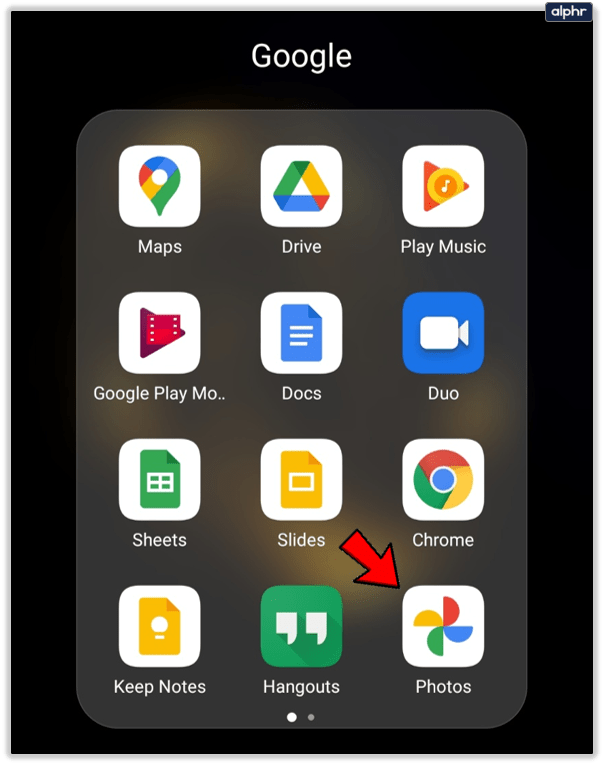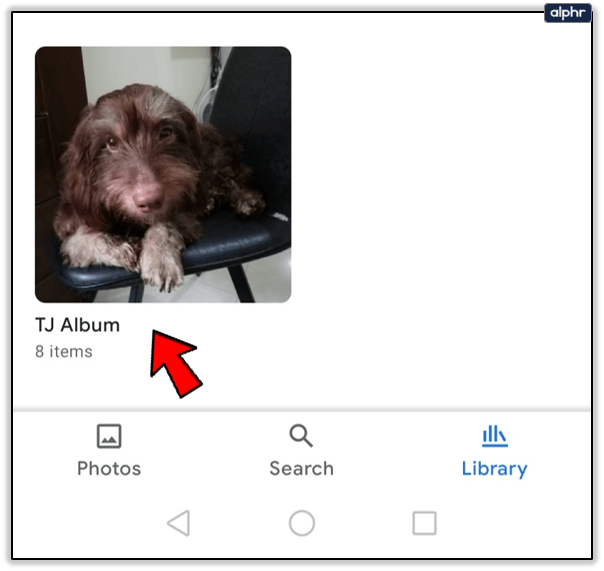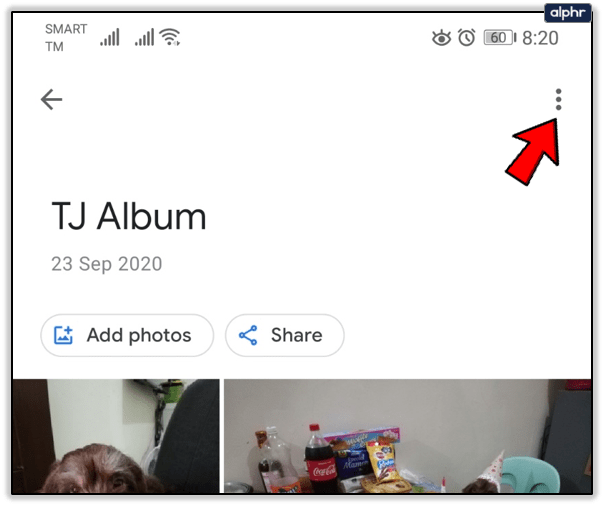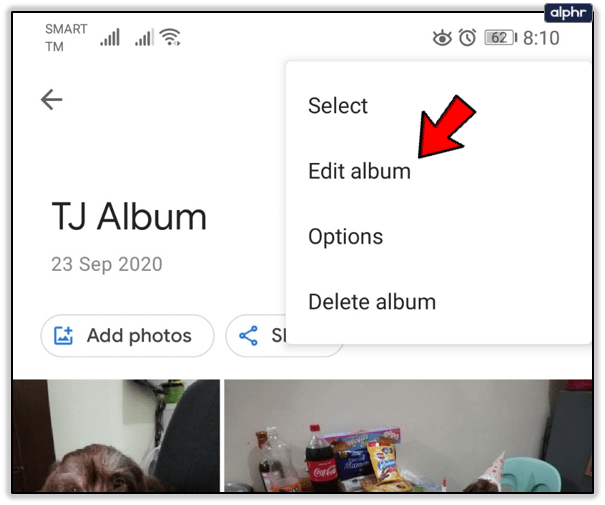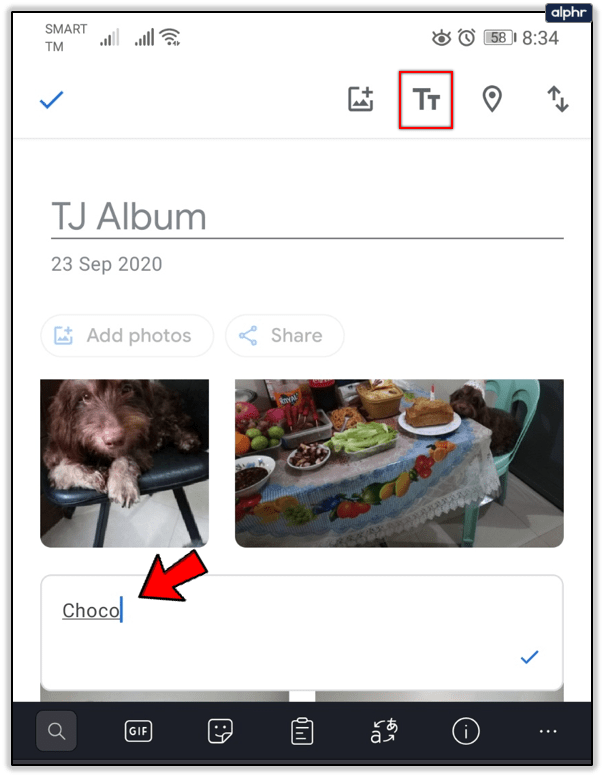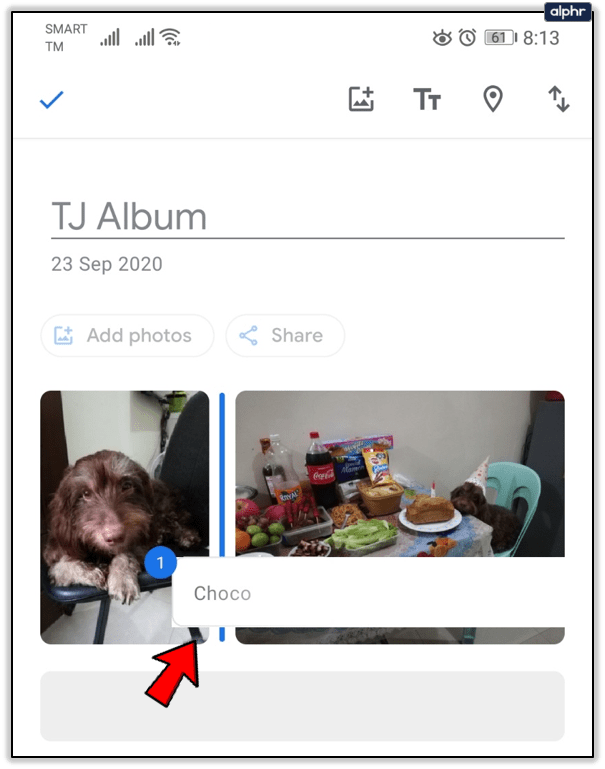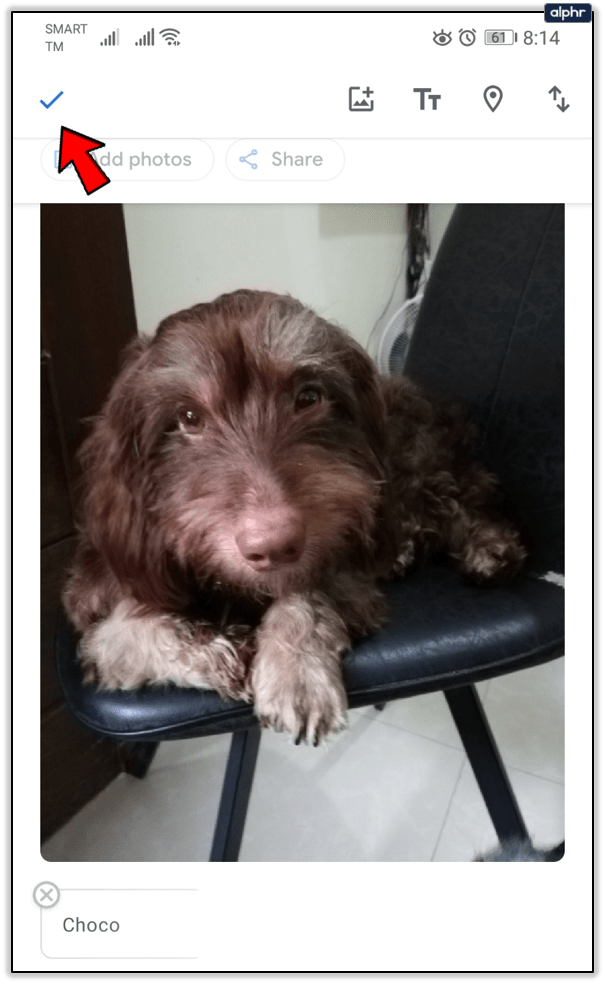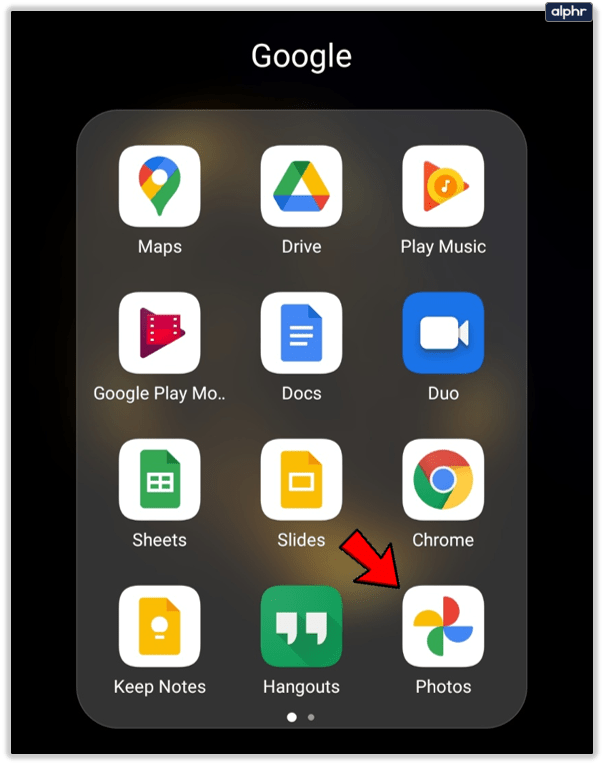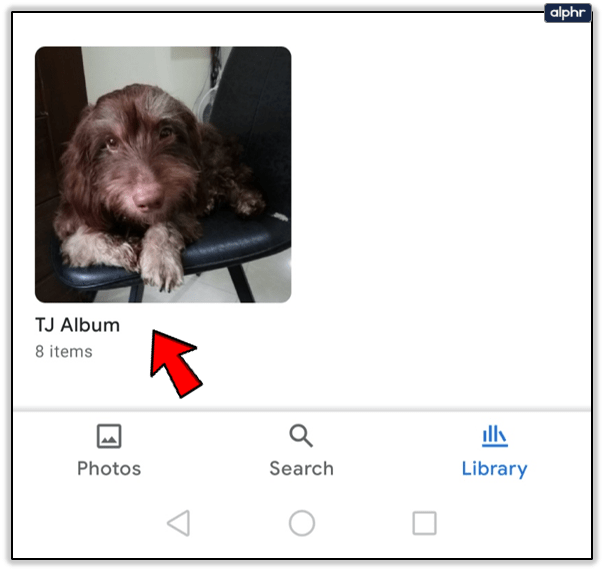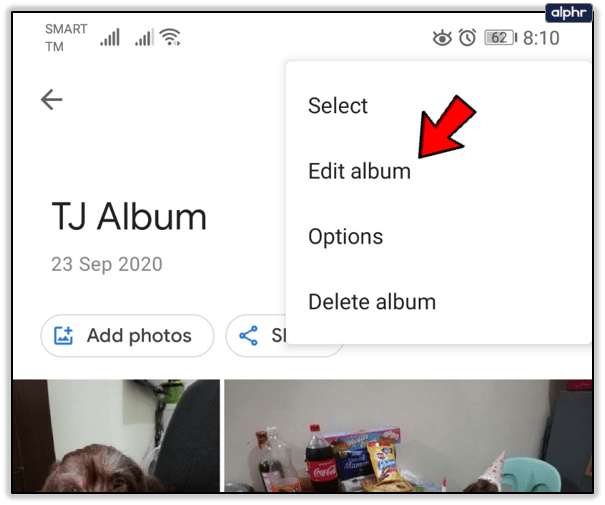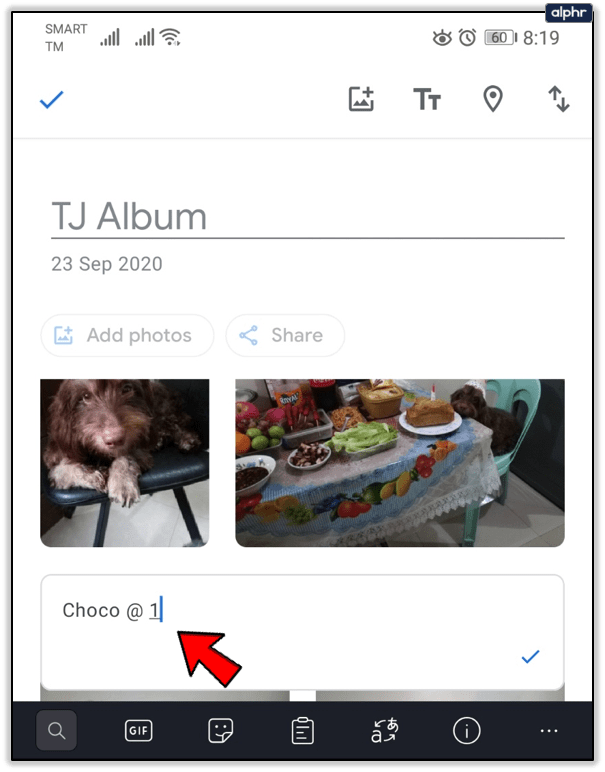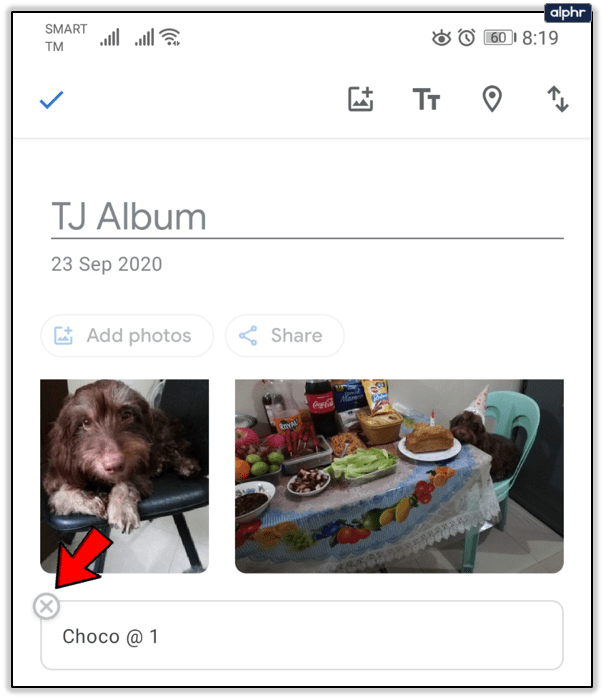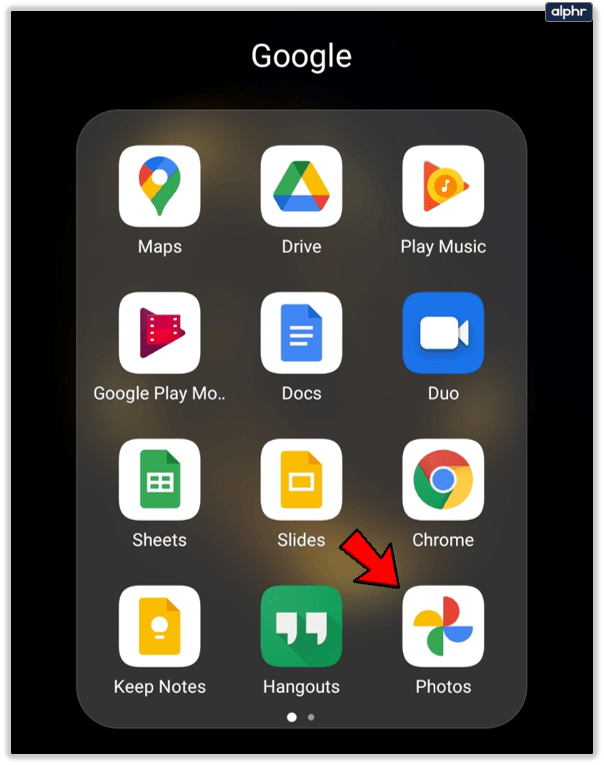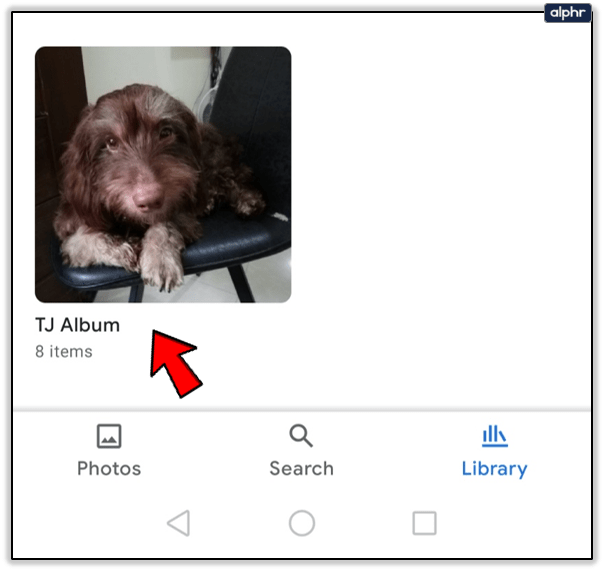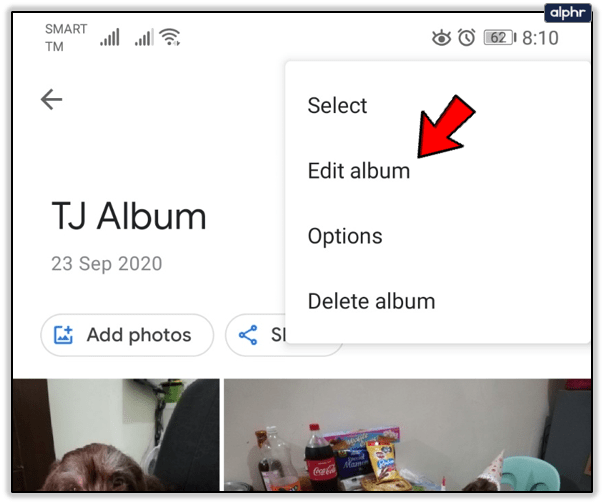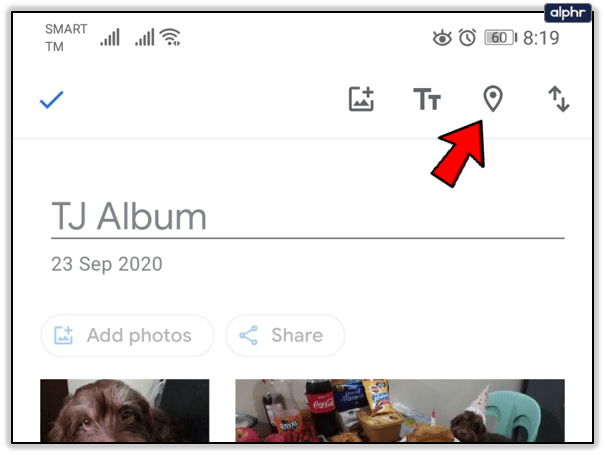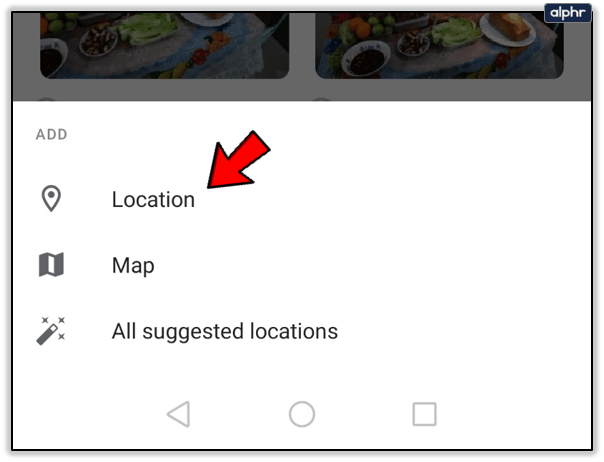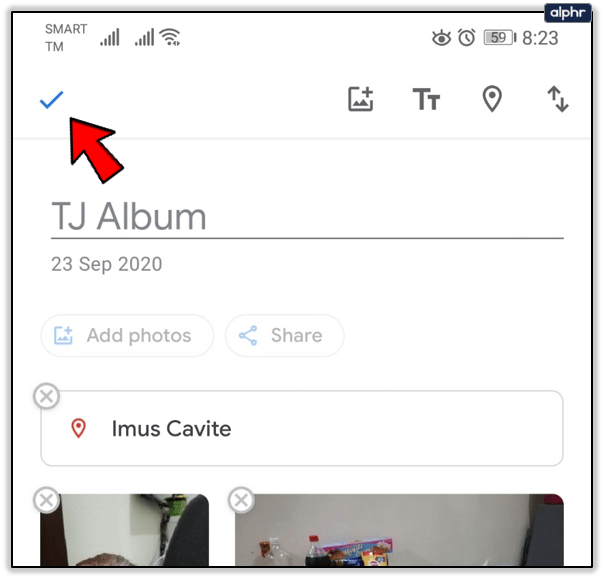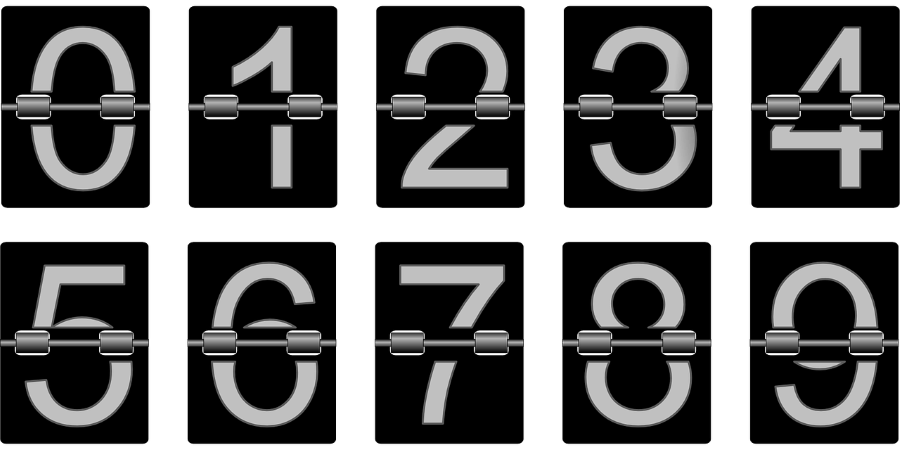Як додати текст у Google Photos
Google Photos пропонує необмежений обсяг пам’яті, і це добре для легкого редагування відео та зображень. Однак це блискуче, коли справа доходить до створення альбомів, керування ними та обміну ними.

Однією з речей, які ви можете зробити, це додати текст до альбомів Google Фото. Якщо ви плідний фотограф і відеооператор, це допоможе вам краще організувати свої речі. У цій статті ви дізнаєтеся, як додавати, редагувати та видаляти текст у Google Фото.
Зображення вартує стільки слів, скільки в нього може вміститися
Ви можете скористатися безкоштовною версією Google Photos, і ви не проти служби стиснення ваших фотографій і відео. Якщо ви перевищите 16 МБ на фото чи відео, Google Фото змінить їх розмір. Ви можете отримати оновлення, якщо хочете зберегти свої медіа. Обидві версії пропонують однакові інструменти та необмежену пам’ять.
Ви можете створити живий альбом, до якого автоматично додаватимуться фотографії ваших друзів та родини. І ви можете редагувати їх, додаючи текст. Якщо вам цікаво, як це зробити, виконайте ці дії.
- Відкрийте програму Google Фото на своєму мобільному пристрої. Або відкрийте Google Photos у браузері.
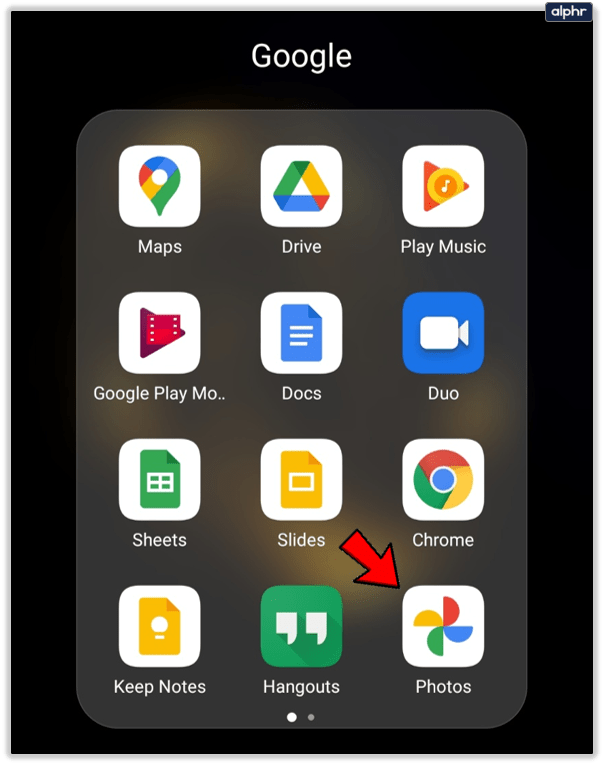
- Відкрийте альбом, який потрібно відредагувати.
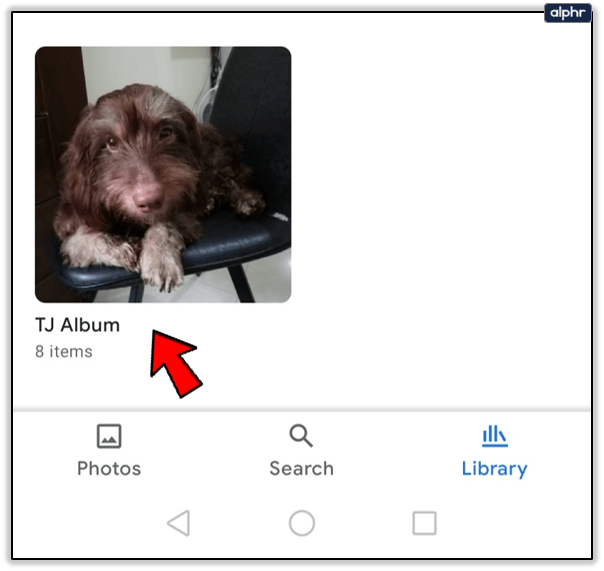
- Натисніть на три вертикальні точки у верхньому правому куті.
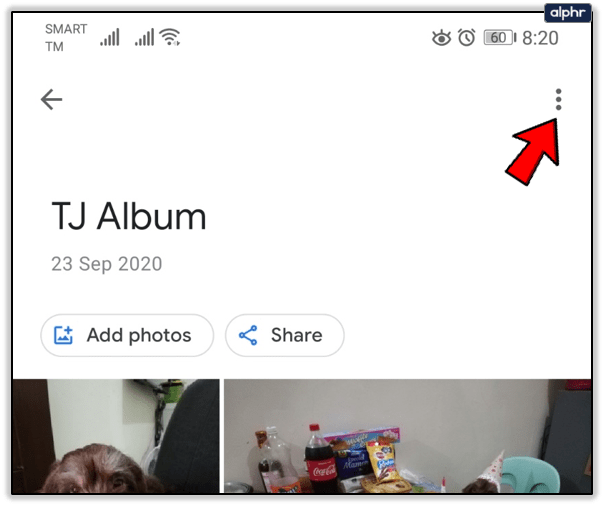
- Виберіть «Редагувати альбом», а потім виберіть піктограму «Текст».
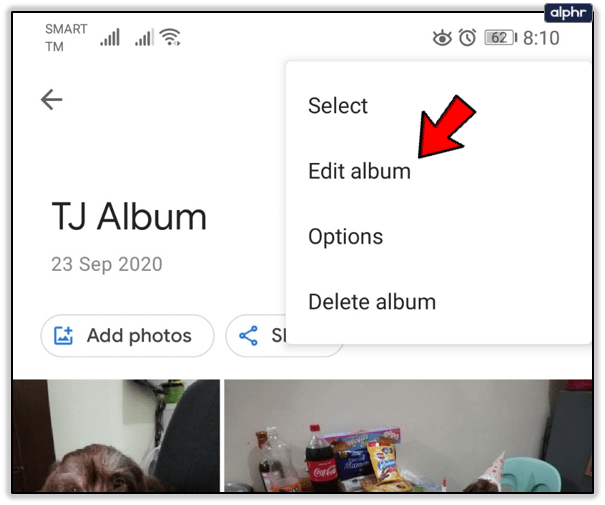
- Напишіть потрібний текст, а потім двічі виберіть «Готово» (значок галочки).
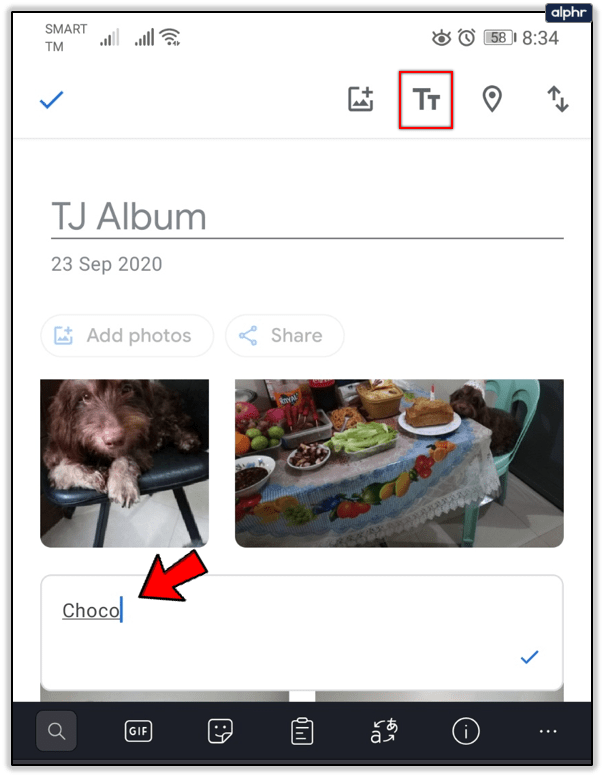
- Якщо ви хочете перемістити текстове поле, виберіть «Більше», потім «Редагувати альбом», натисніть і утримуйте поле і перемістіть його куди ви хочете.
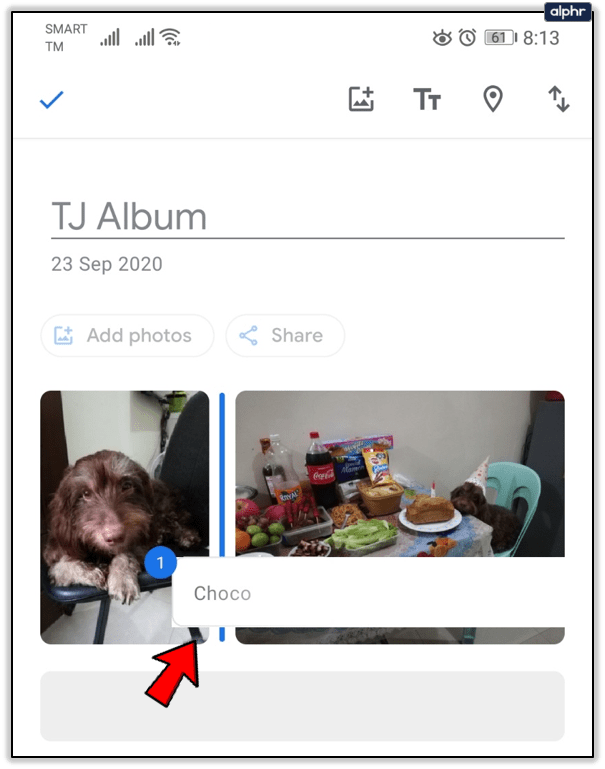
- Виберіть «Готово» (значок галочки).
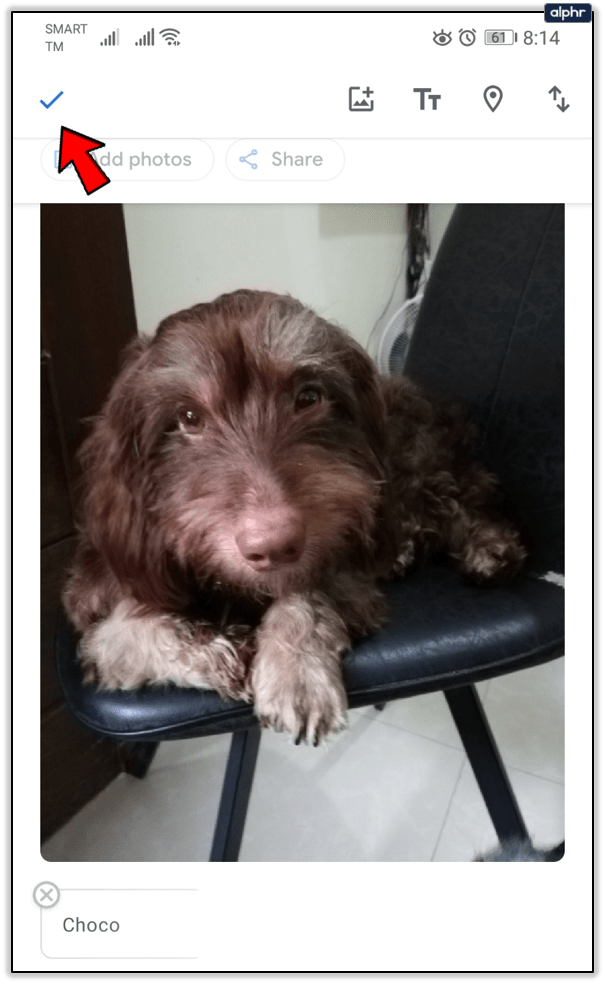
Якби ви поїхали на літні канікули з друзями, можна було б написати короткий анекдот. Google Photos надає вам багато можливостей для організації та редагування ваших найдорожчих спогадів.

Як змінити або видалити існуючий текст
Ви завжди можете повернутися назад і змінити або видалити текст, який ви додали в альбом. Хмарні фотоальбоми набагато простіше, ніж фізичні. Щоб змінити або видалити текст в альбомах Google Фото, виконайте наведені нижче дії.
- Відкрийте Google Фото.
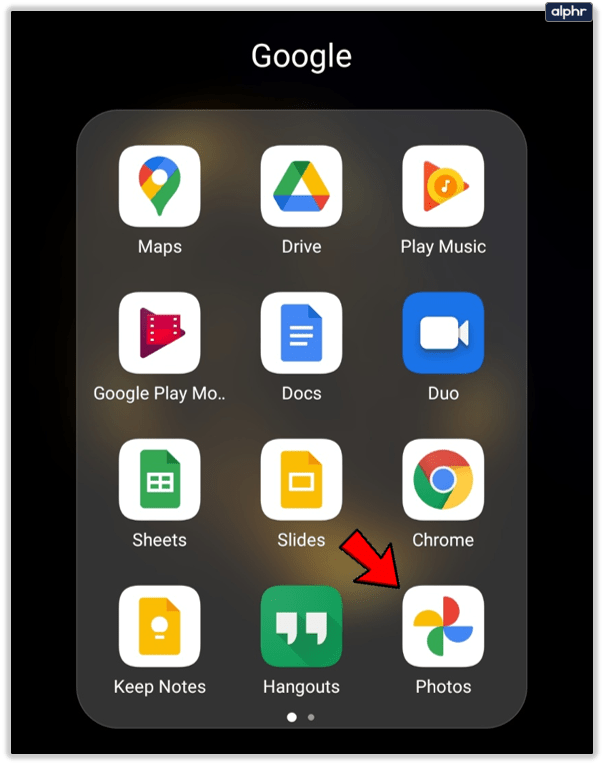
- Відкрийте альбом, який потрібно змінити.
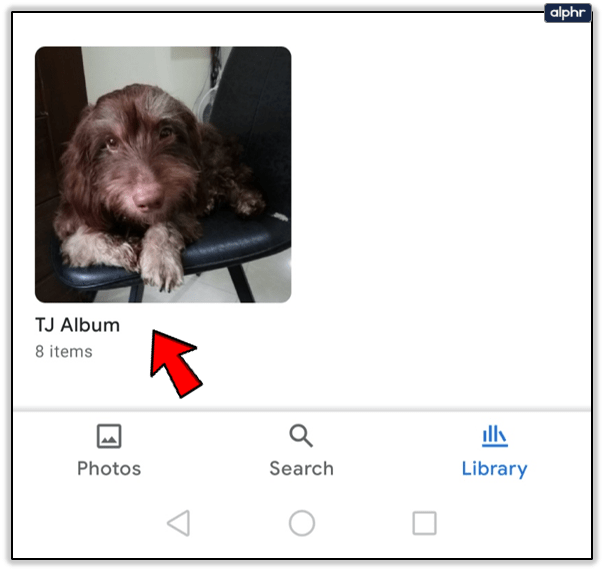
- Виберіть «Більше», а потім «Редагувати альбом».
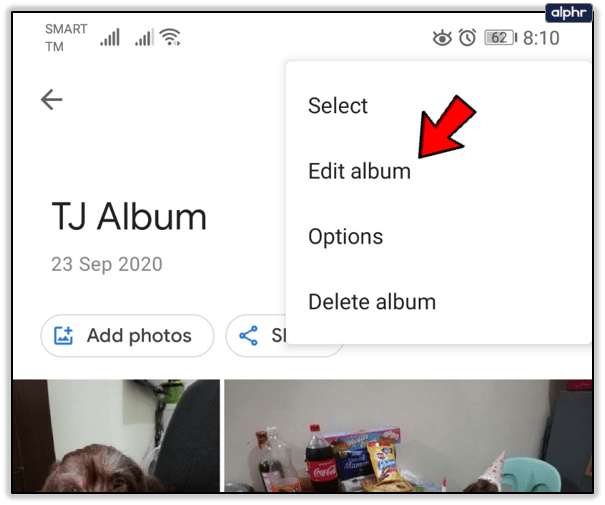
- Щоб відредагувати текст, натисніть на текст і почніть вводити.
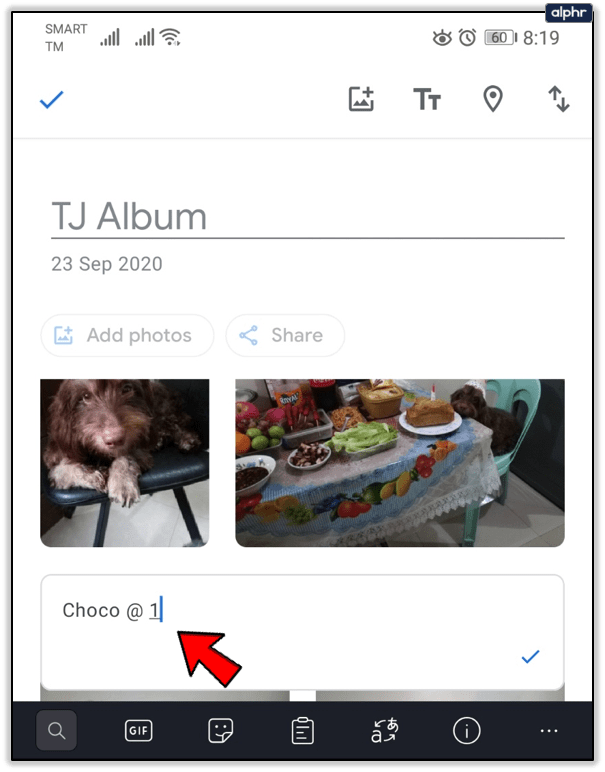
- Щоб видалити текст, виберіть «Видалити» (значок X).
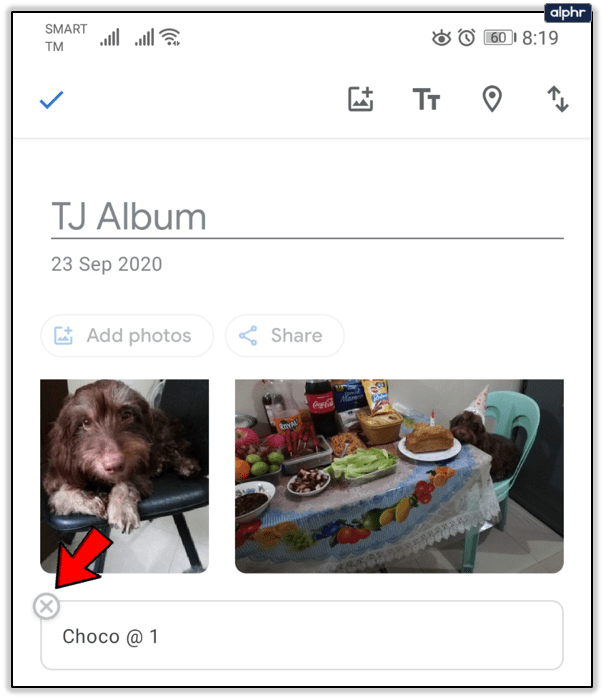
Це все, що вам потрібно зробити. Але пам’ятайте, що, незважаючи на те, що Google Фото полегшує обмін альбомами, редагувати його може лише той, хто створив альбом. Це включає додавання тексту та його видалення.

Що ще можна додати до Google Фото?
Коли ви їдете в нове місце, ви неминуче знімаєте багато фотографій і відео. Але коли ви повертаєтеся додому, упорядкування цих фотографій може бути клопіткою. На щастя, Google Photos дозволяє створювати красиві альбоми та впорядковувати їх у будь-який спосіб.
«Літні канікули» та «Подорож до Парижа» можна акуратно зберігати та доступні для перегляду в будь-який час. Коли ви ділитеся своїми альбомами Google Фото, місцезнаходження також показується.
Якщо ви не додали місцеположення чи карту, Google оцінить місце на основі вашої історії місцезнаходжень Google. Якщо ви хочете зробити це самостійно, виконайте такі дії:
- Відкрийте програму Google Фото або відвідайте веб-сайт.
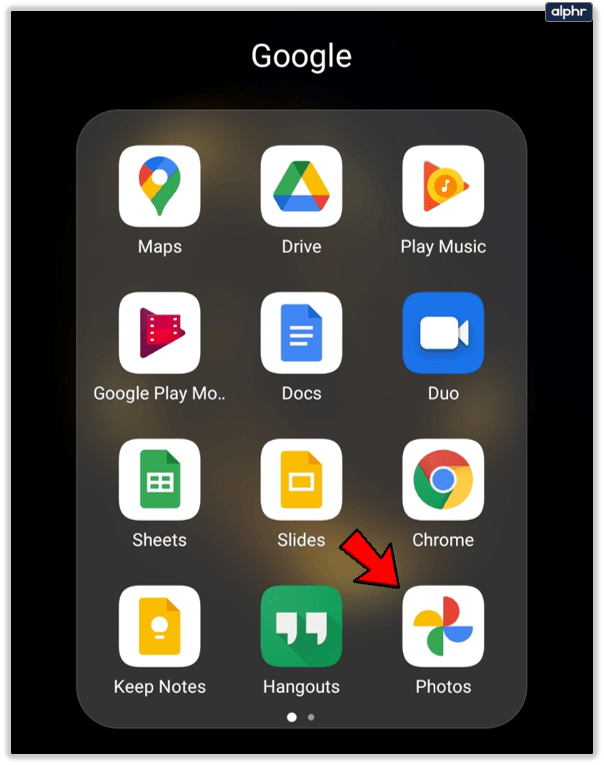
- Відкрийте потрібний альбом.
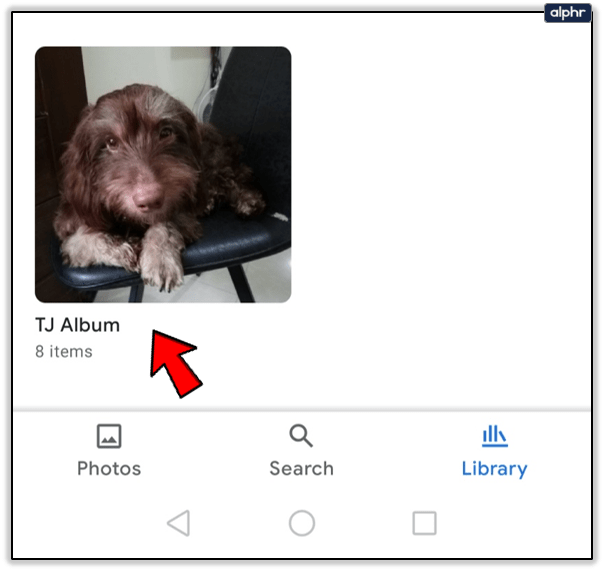
- Виберіть «Більше», а потім «Редагувати альбом».
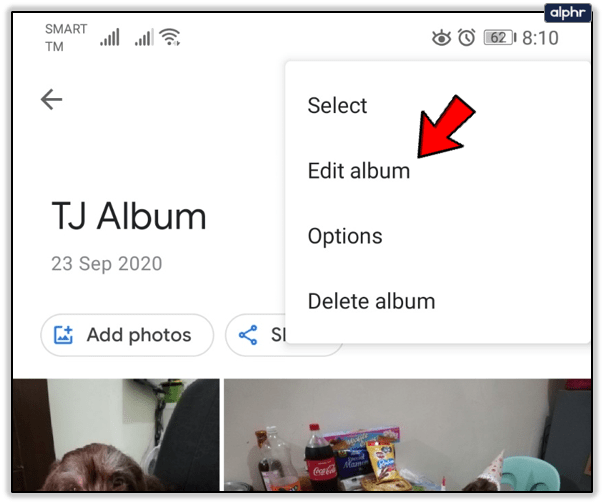
- Виберіть значок «Місцезнаходження».
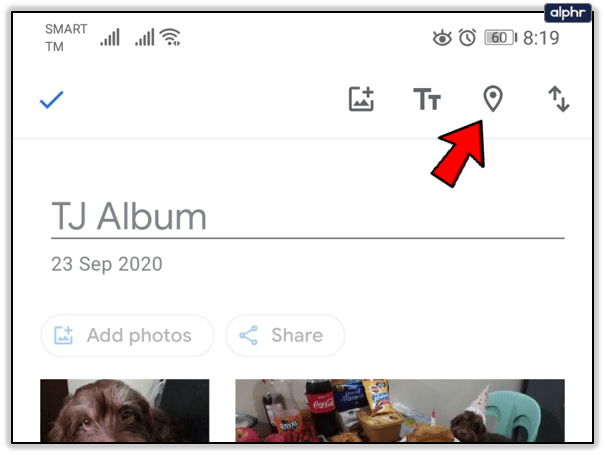
- Виберіть один із наступних варіантів:
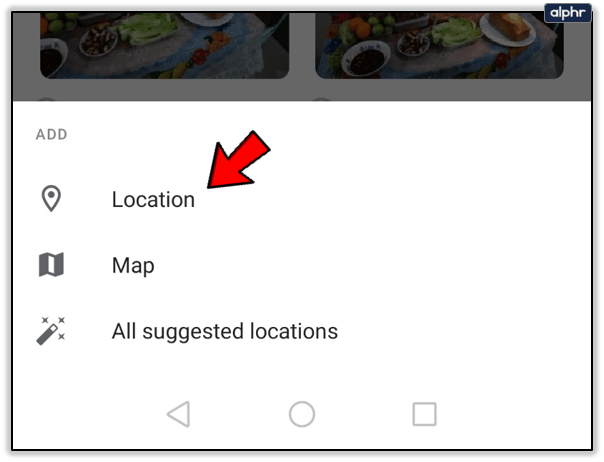
- Місцезнаходження (назва)
- Карта (точне місце, куди ви подорожували)
- Усі запропоновані місця (карти та місця з історії місцезнаходжень Google)
- Виберіть «Готово» (значок галочки).
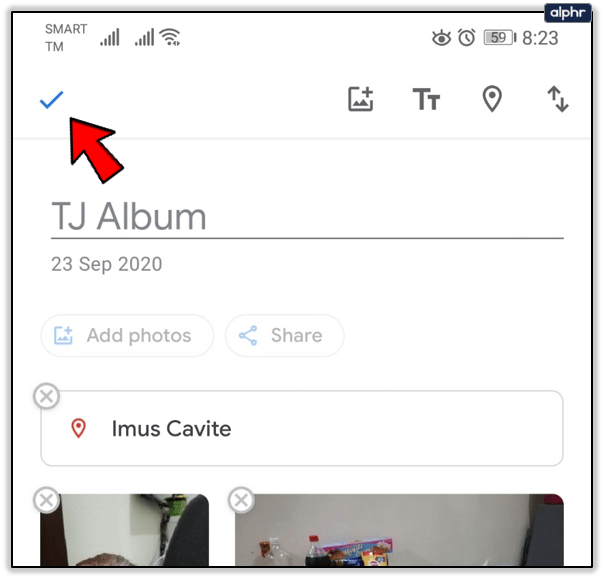
Якщо ви не хочете ділитися розташуванням своїх фотоальбомів Google після кроку 3, просто виберіть «Видалити», а потім «Готово».

Налаштуйте та бережіть свої фотоальбоми Google
Якщо ви не впорядкуєте свої альбоми, вам буде важко щось знайти. Додавання до них тексту може допомогти в цьому. Сподіваємося, ця стаття допомогла вам дізнатися, як додавати текст, щоб керувати своїми альбомами Google Фото трохи краще.
Ви використовуєте Google Фото? Як ви керуєте своїми альбомами? Дайте нам знати в розділі коментарів нижче.